
Comment protéger vos mots de passe stockés dans votre navigateur web ?
Aujourd’hui de nombreux internautes enregistrent leurs identifiants et mots de passe dans leur navigateur web. Certes, cela est un gain de temps non négligeable mais ces données peuvent être accessibles à n’importe quelle personne ayant accès à votre appareil. On vous explique donc comment protéger ces données sur Google Chrome et Firefox.
Sécurisez vos mots de passe sur Google Chrome
Pour commencer, ouvrez votre navigateur Chrome, puis cliquez sur votre profil en haut à droite de la fenêtre et sélectionnez « Mots de passe ».  En cliquant sur l’icône avec un œil, vous pourrez afficher vos mots passe enregistrés dans Google Chrome.
En cliquant sur l’icône avec un œil, vous pourrez afficher vos mots passe enregistrés dans Google Chrome.  Si en cliquant sur l’icône, votre mot de passe ne s’affiche pas et qu’il vous est demandé de renseigner le mot de passe de votre session, alors vos mots de passe sont déjà sécurisés. En revanche si ce n’est pas le cas, vous devez configurer un mot de passe maître avant de protéger vos données. Pour cela, il vous suffit de configurer un mot de passe pour votre session Windows ou Mac. Sur Windows, rendez-vous dans le menu « Démarrer », puis cliquez sur les Paramètres. Dans la rubrique « Comptes », dans la colonne de gauche sélectionnez « Options de connexion ». Et enfin dans la section « Mot de passe », cliquez sur ajouter pour configurer le mot de passe de votre session Windows et ainsi protéger vos mots de passe sur Chrome.
Si en cliquant sur l’icône, votre mot de passe ne s’affiche pas et qu’il vous est demandé de renseigner le mot de passe de votre session, alors vos mots de passe sont déjà sécurisés. En revanche si ce n’est pas le cas, vous devez configurer un mot de passe maître avant de protéger vos données. Pour cela, il vous suffit de configurer un mot de passe pour votre session Windows ou Mac. Sur Windows, rendez-vous dans le menu « Démarrer », puis cliquez sur les Paramètres. Dans la rubrique « Comptes », dans la colonne de gauche sélectionnez « Options de connexion ». Et enfin dans la section « Mot de passe », cliquez sur ajouter pour configurer le mot de passe de votre session Windows et ainsi protéger vos mots de passe sur Chrome. 

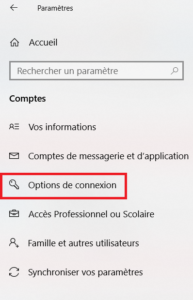 Sur Mac, rendez-vous dans Préférences Système, puis dans Utilisateurs et groupes. Puis cliquez sur le verrou en bas à gauche de la fenêtre qui s’ouvre et saisissez votre mot de passe.
Sur Mac, rendez-vous dans Préférences Système, puis dans Utilisateurs et groupes. Puis cliquez sur le verrou en bas à gauche de la fenêtre qui s’ouvre et saisissez votre mot de passe.
Firefox
Pour protéger vos mots de passe stockés dans Firefox, c’est encore plus simple. En effet, il vous de suffit de créer un mot de passe maître en vous dans les Options de Firefox sur Windows, ou dans les Préférences sur macOS. Puis dans la colonne de gauche, sélectionnez Vie privée et sécurité, et rendez-vous dans la rubrique Identifiant et mots de passe. Cochez l’option « Utiliser un mot de passe principal » afin de configurer le mot de passe maître qui servira à protéger l’accès à tous vos mots de passe enregistrés. 
 Mobile & Futé, le blog high-tech sur l’actualité des smartphones.
Mobile & Futé, le blog high-tech sur l’actualité des smartphones.









